รีวิว DevKinsta: แพลตฟอร์มพัฒนาท้องถิ่นฟรีสำหรับธีมและปลั๊กอิน WordPress
เผยแพร่แล้ว: 2022-12-20หากคุณเป็นนักพัฒนา WordPress หรือฟรีแลนซ์ หรือเอเจนซี่ที่ทำงานกับไซต์ WordPress ของลูกค้า คุณจะได้รับประโยชน์จากการตั้งค่าสภาพแวดล้อมการพัฒนาในท้องถิ่น
การเรียกใช้ไซต์ WordPress ในเครื่องหมายความว่าคุณสามารถทดสอบการเปลี่ยนแปลงได้โดยไม่มีความเสี่ยงในการเขียนทับข้อมูลบนไซต์จริงหรืออนุญาตให้สาธารณะเข้าถึงไซต์ที่กำลังพัฒนาโดยไม่ตั้งใจ
ในการทบทวน DevKinsta นี้ ฉันจะอธิบายวิธีที่ DevKinsta ทำให้การตั้งค่าแพลตฟอร์มการพัฒนาท้องถิ่นบน Mac และ PC ของคุณได้อย่างรวดเร็วและง่ายดาย ฟีเจอร์ที่มีให้ และทางเลือกอื่นๆ ที่ควรพิจารณา
DevKinsta คืออะไร?
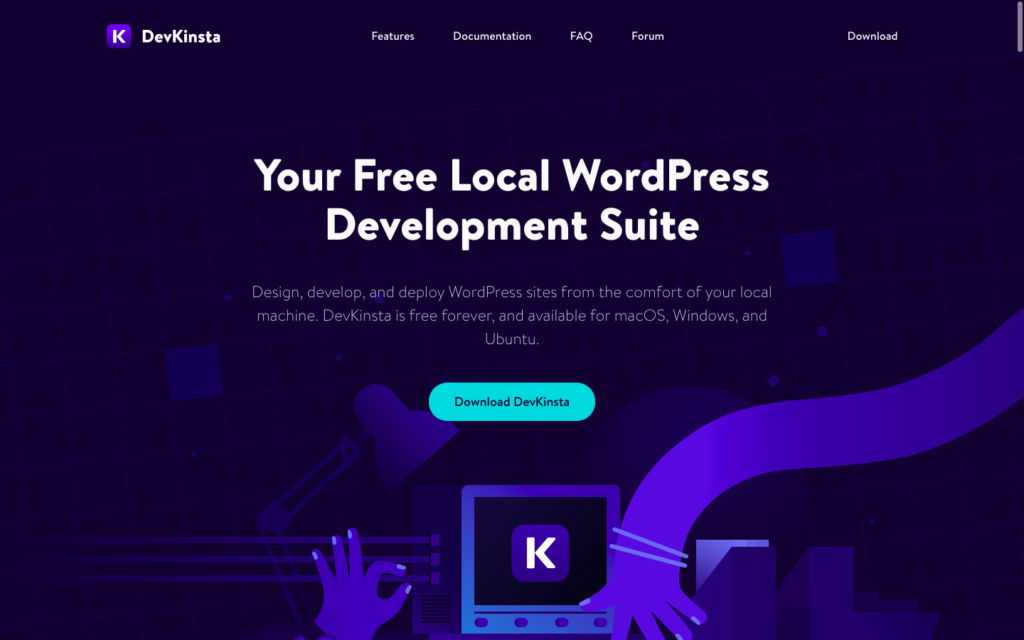
DevKinsta เป็นแพลตฟอร์มการพัฒนา WordPress ในพื้นที่ฟรีสำหรับ Windows, macOS และ Ubuntu ซึ่งพัฒนาโดยทีมงานที่อยู่เบื้องหลังโฮสติ้งของ Kinsta
DevKinsta เร่งความเร็วและลดความซับซ้อนของกระบวนการติดตั้งและพัฒนาเว็บไซต์ WordPress ในพื้นที่
คุณสามารถใช้แพลตฟอร์มเพื่อพัฒนาธีมหรือปลั๊กอิน WordPress หรือทดสอบการพัฒนาหรืออัปเดตเว็บไซต์ WordPress ทุกประเภทก่อนที่จะเผยแพร่ หากคุณเป็นลูกค้าของ Kinsta คุณสามารถเผยแพร่ไซต์ของคุณโดยตรงไปยัง Kinsta และทำให้ไซต์นั้นใช้งานได้
คุณสมบัติ DevKinsta
DevKinsta มีคุณสมบัติมากมายที่ทำให้เป็นทางเลือกที่ดีกว่าในการติดตั้งเว็บเซิร์ฟเวอร์และตั้งค่าสภาพแวดล้อม WordPress ในพื้นที่ของคุณด้วยตนเอง
สร้างเว็บไซต์ WordPress เพียงคลิกเดียว
จำได้ไหมว่าการติดตั้ง WordPress ด้วยตนเองนั้นเจ็บปวดแค่ไหนก่อนที่โฮสต์เว็บจะเริ่มเสนอการติดตั้งด้วยคลิกเดียว (ฉันกำลังแสดงอายุของฉัน?!)
DevKinsta ทำซ้ำคุณลักษณะนี้ในเครื่อง ทำให้คุณสามารถเปิดไซต์ WordPress ได้มากเท่าที่คุณต้องการ (รวมถึงการติดตั้งหลายไซต์)
รองรับ PHP 7.2 – 8.0
DevKinsta รองรับ PHP เวอร์ชันล่าสุดและให้คุณสลับไปมาระหว่างเวอร์ชัน PHP สำหรับการทดสอบ
การจัดการอีเมลในพื้นที่
แพลตฟอร์มนี้มีเซิร์ฟเวอร์ SMTP ภายในเครื่อง คุณจึงสามารถทดสอบการส่งอีเมลจากไซต์ของคุณและแก้ไขข้อบกพร่องของแบบฟอร์มการติดต่อได้
เครื่องมือจัดการฐานข้อมูล
DevKinsta มาพร้อมกับเครื่องมือจัดการฐานข้อมูลในตัว Adminer คุณสามารถใช้เครื่องมือนี้เพื่อตรวจสอบตารางฐานข้อมูล WordPress และแก้ไขได้โดยตรง
การผสานรวมกับ MyKinsta
ใครๆ ก็สามารถใช้ DevKinsta เพื่อการพัฒนาในพื้นที่ได้ แต่ถ้าคุณมีโฮสติ้งกับ Kinsta ก็จะยิ่งมีประโยชน์มากขึ้นไปอีก
คุณสามารถดาวน์โหลดไซต์ที่ใช้งานจริงของคุณได้โดยตรงจาก MyKinsta ใช้ DevKinsta เป็นสภาพแวดล้อมชั่วคราว และส่งไซต์ในพื้นที่ของคุณกลับไปเป็นเวอร์ชันที่ใช้งานจริงบน Kinsta เมื่อคุณเสร็จสิ้นการทดสอบ
เพิ่มประสิทธิภาพสแต็คการพัฒนาท้องถิ่น
DevKinsta ใช้ Docker เพื่อสร้างสภาพแวดล้อม WordPress ภายในเครื่องที่รวดเร็วและปลอดภัย ซึ่งได้รับการปรับให้เหมาะสมโดยอัตโนมัติเพื่อประสิทธิภาพ
หลายแพลตฟอร์มและหลายภาษา
ผู้ใช้ Windows, MacOS และ Ubuntu สามารถติดตั้ง DevKinsta ได้ทั้งหมด และรองรับ 10 ภาษา
การสนับสนุน HTTPS ในพื้นที่
DevKinsta ทำงานร่วมกับ HTTPS ภายในเครื่อง คุณจึงสามารถสร้างและทดสอบไซต์ของคุณได้อย่างปลอดภัย
การบันทึกข้อผิดพลาดของ WordPress
แพลตฟอร์มนี้มีบันทึก WP-DEBUG ในตัว คุณจึงสามารถบันทึกข้อผิดพลาดและดีบักไซต์ของคุณได้อย่างง่ายดาย
การปรับปรุงอัตโนมัติ
DevKinsta อัปเดตตัวเองโดยอัตโนมัติ คุณจึงใช้งานฟีเจอร์ล่าสุดได้เสมอ
การดาวน์โหลดและติดตั้ง DevKinsta
มาดูขั้นตอนการติดตั้ง DevKinsta กัน มันง่ายอย่างที่พวกเขาอ้างจริงหรือ?
หากต้องการดาวน์โหลด DevKinsta เพียงไปที่ devkinsta.com แล้วคลิกลิงก์ดาวน์โหลดในการนำทางหลัก คุณจะต้องป้อนชื่อและอีเมลเพื่อดำเนินการต่อ
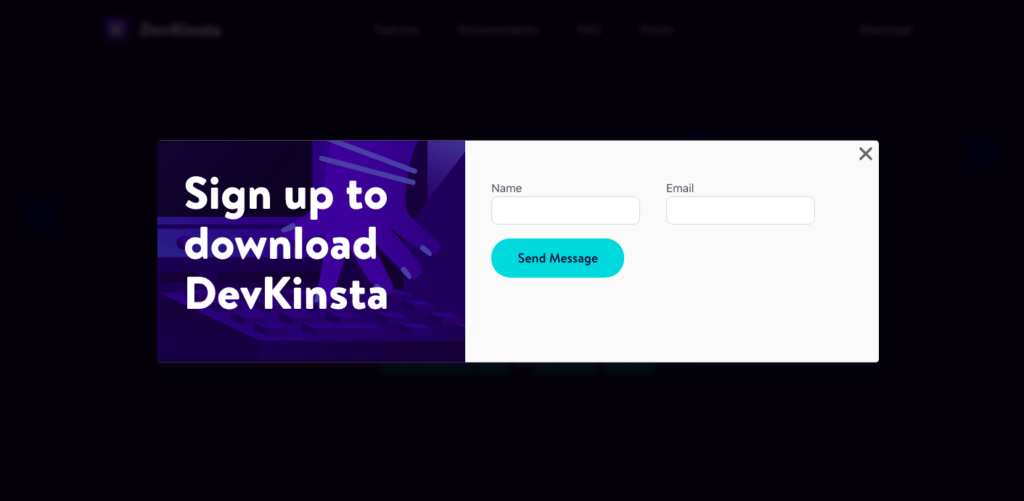
หลังจากกรอกแบบฟอร์มแล้ว การดาวน์โหลดควรเริ่มต้นโดยอัตโนมัติ ไฟล์นี้เป็น .dmg หากคุณใช้ mac หรือเป็น .exe หากคุณใช้พีซี ฉันใช้ Mac และไฟล์ .dmg มีขนาดประมาณ 96MB
เมื่อดาวน์โหลดไฟล์แล้ว ให้เรียกใช้เพื่อติดตั้ง DevKinsta หากคุณใช้ Mac คุณจะต้องลากแอปไปยังโฟลเดอร์แอปพลิเคชันของคุณด้วย
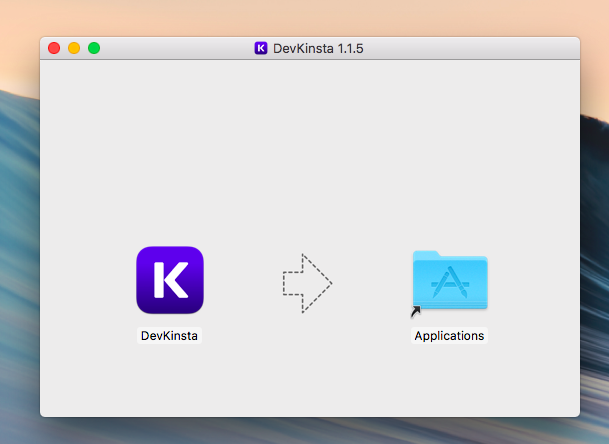
หลังจากที่คุณติดตั้ง DevKinsta แล้ว คุณสามารถเรียกใช้งานได้เป็นครั้งแรก ขั้นตอนนี้จะใช้เวลาสักครู่เมื่อแอปพลิเคชันดาวน์โหลดและติดตั้ง Docker คุณอาจต้องให้สิทธิ์บางอย่างและป้อนรหัสผ่านของคุณ
หากคุณได้รับข้อความแสดงข้อผิดพลาด (เช่นเดียวกับฉัน) ในขณะที่ซอฟต์แวร์พยายามดาวน์โหลด Docker ให้ตรวจสอบว่าเครื่องของคุณตรงตามข้อกำหนดขั้นต่ำของแพลตฟอร์ม หากเป็นเช่นนั้น คุณสามารถติดตั้ง Docker ด้วยตนเอง จากนั้นกลับไปลองติดตั้ง DevKinsta อีกครั้ง
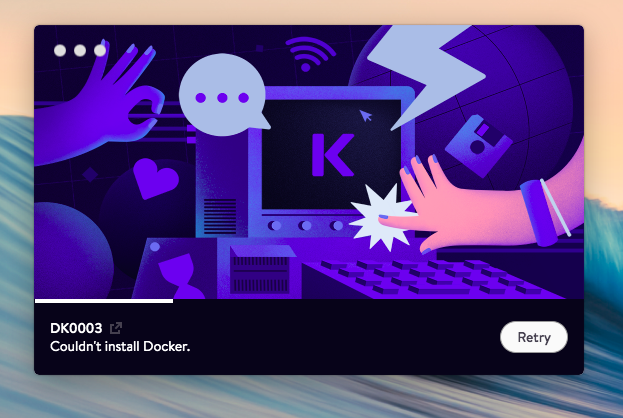
เมื่อติดตั้ง Docker แล้ว DevKinsta จะเริ่มทำงาน (คุณสามารถข้ามบทช่วยสอนได้) และอัปเดตอิมเมจ การดำเนินการนี้ใช้เวลาสักครู่ ดังนั้นจงอดทน! คุณอาจต้องการไปชงกาแฟในขณะที่ DevKinsta กำลังทำอยู่ แต่คุณจะต้องทำเพียงครั้งเดียวเท่านั้น
หลังจากตั้งค่า Docker เสร็จแล้ว คุณควรไปที่แดชบอร์ด DevKinsta ซึ่งคุณสามารถสร้างไซต์ใหม่ได้
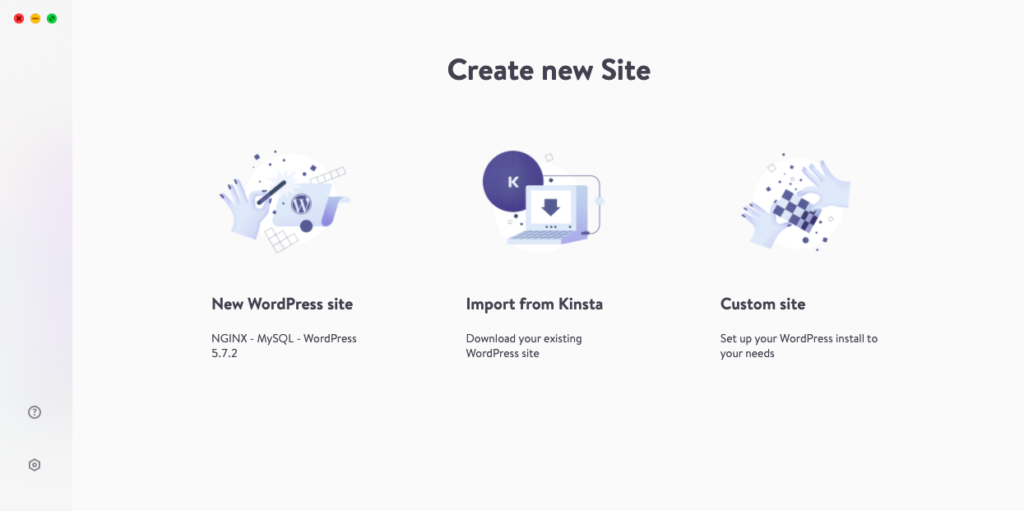
การสร้างเว็บไซต์ WordPress
หากคุณเลือกตัวเลือกในการสร้างไซต์ WordPress ใหม่ คุณจะเข้าสู่วิซาร์ด สิ่งนี้ดูเหมือนจะค่อนข้างคุ้นเคยหากคุณเคยใช้โปรแกรมติดตั้ง WordPress แบบคลิกเดียวบนสภาพแวดล้อมการโฮสต์ของคุณ
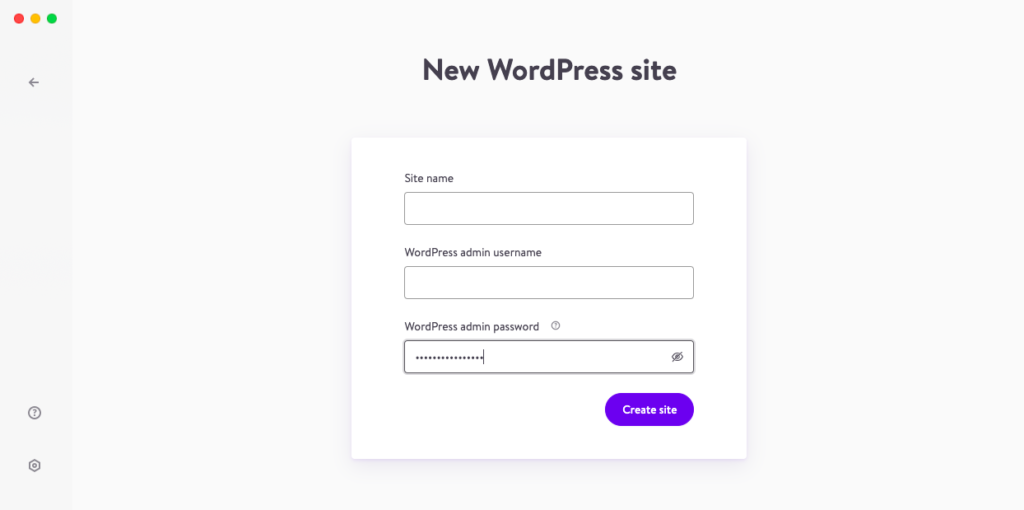
เพียงกรอกชื่อไซต์ของคุณ ชื่อผู้ใช้และรหัสผ่านของผู้ดูแลระบบ แล้ว DevKinsta จะดำเนินการตั้งค่าไซต์ WordPress ใหม่ การดำเนินการนี้จะใช้เวลาสักครู่ ขึ้นอยู่กับความเร็วของเครื่องของคุณ หากคุณใช้รหัสผ่านที่สร้างขึ้นโดยอัตโนมัติ อย่าลืมจดบันทึกไว้ เพราะคุณจะไม่สามารถเข้าถึงได้ในภายหลัง
เมื่อติดตั้ง WordPress แล้ว DevKinsta จะนำคุณไปที่แผงการดูแลระบบหลัก คุณสามารถดูตัวอย่างไซต์ใหม่ของคุณพร้อมกับข้อมูลพื้นฐานบางอย่างเกี่ยวกับการตั้งค่าเว็บเซิร์ฟเวอร์ ฐานข้อมูล และเวอร์ชัน WordPress ที่นี่
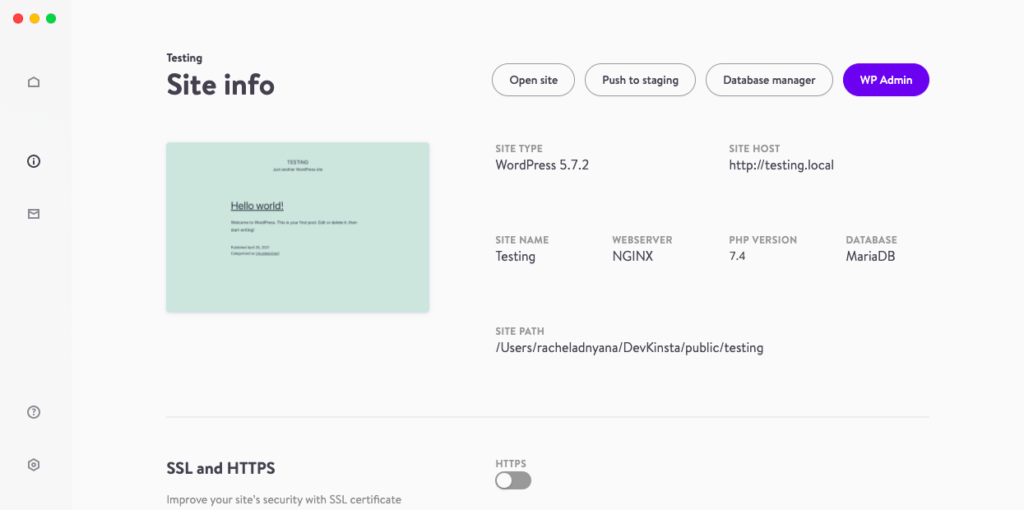
คุณยังสามารถดูเส้นทางของไซต์ ซึ่งคุณสามารถวางลงในเว็บเบราว์เซอร์ของคุณเพื่อดูไซต์สดได้ คุณยังสามารถคลิกที่ภาพตัวอย่างขนาดย่อของไซต์และจะเปิดขึ้นในเบราว์เซอร์โดยตรง
จากที่นี่ หากคุณต้องการทดสอบธีมหรือปลั๊กอินของ WordPress หรือทำการเปลี่ยนแปลงอื่น ๆ ในไซต์ของคุณผ่าน WordPress คุณสามารถดำเนินการต่อได้เช่นเดียวกับที่คุณทำกับไซต์ WordPress ที่โฮสต์
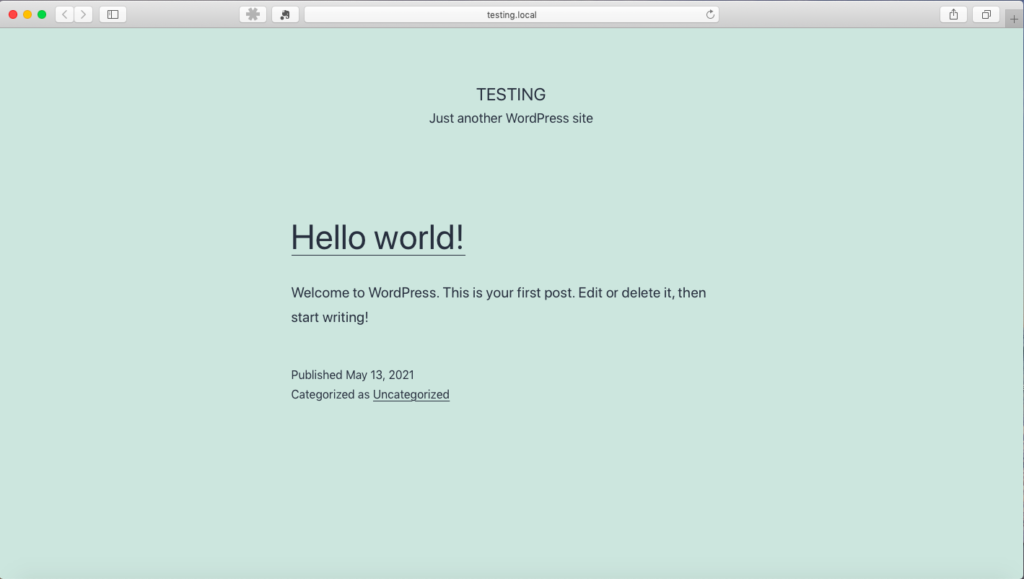
การจัดการไซต์ของคุณ
จากแผงผู้ดูแลระบบ DevKinsta มีลิงก์โดยตรงไปยัง:
- เปิดเว็บไซต์
- ดันไปที่การแสดงละคร
- เปิดตัวจัดการฐานข้อมูล
- ไปที่แผงผู้ดูแลระบบ WP
คุณยังสามารถเปิดหรือปิด HTTPS และเปิดหรือปิดใช้งาน WP_DEBUG
หากคุณคลิกไอคอนหน้าแรกในการนำทางแดชบอร์ดหลักทางด้านซ้าย คุณจะเห็นรายการไซต์ท้องถิ่นทั้งหมดของคุณ จากรายการนี้มีทางลัดในการเปิดไซต์ ผู้ดูแลระบบ WP สำหรับแต่ละไซต์ และโฟลเดอร์ในเครื่องที่มีไฟล์ทั้งหมดสำหรับไซต์

คุณยังสามารถเปิดตัวจัดการฐานข้อมูลสำหรับแต่ละไซต์และลบทั้งไซต์ได้
นี่เป็นหน้าจอที่คุณสามารถเพิ่มไซต์ใหม่เป็นการติดตั้ง WordPress ใหม่
การจัดการฐานข้อมูล
Adminer เครื่องมือจัดการฐานข้อมูลที่มาพร้อมกับ DevKinsta เป็นแพลตฟอร์มบนเว็บที่มีลักษณะคล้ายกับ phpMyAdmin
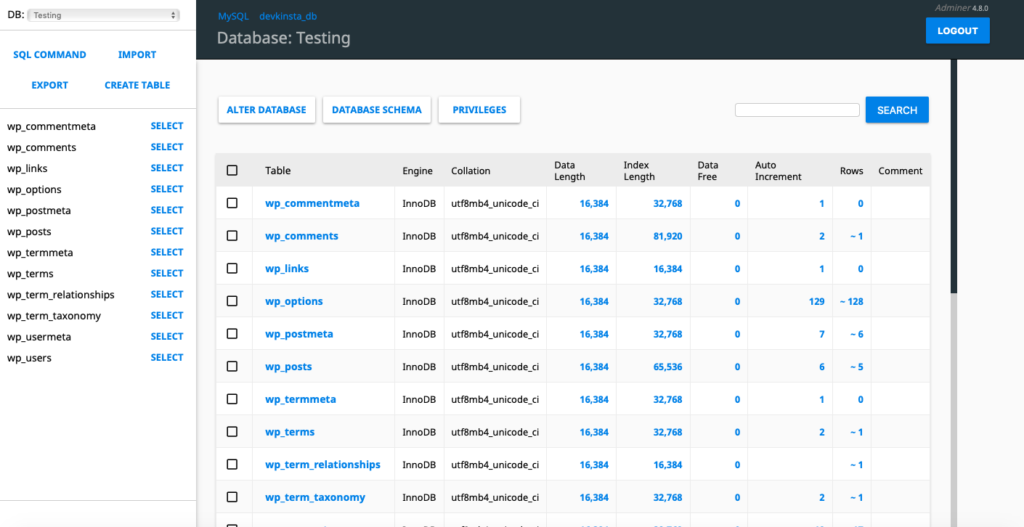
หากคุณจัดการฐานข้อมูลกับไซต์ที่ฝากไว้เรียบร้อยแล้ว เครื่องมือนี้น่าจะคุ้นเคยดี คุณสามารถเรียกดูตารางต่างๆ ดูและแก้ไขข้อมูล สร้างตารางใหม่ นำเข้าและส่งออกฐานข้อมูล และเรียกใช้คำสั่ง SQL ได้อย่างง่ายดาย
อีเมลทดสอบ
เมื่อคุณอยู่ในภาพรวมของไซต์บนแดชบอร์ด DevKinsta คุณจะสามารถเข้าถึงอีเมลในเครื่องของคุณได้โดยคลิกไอคอนซองจดหมายในการนำทางหลัก
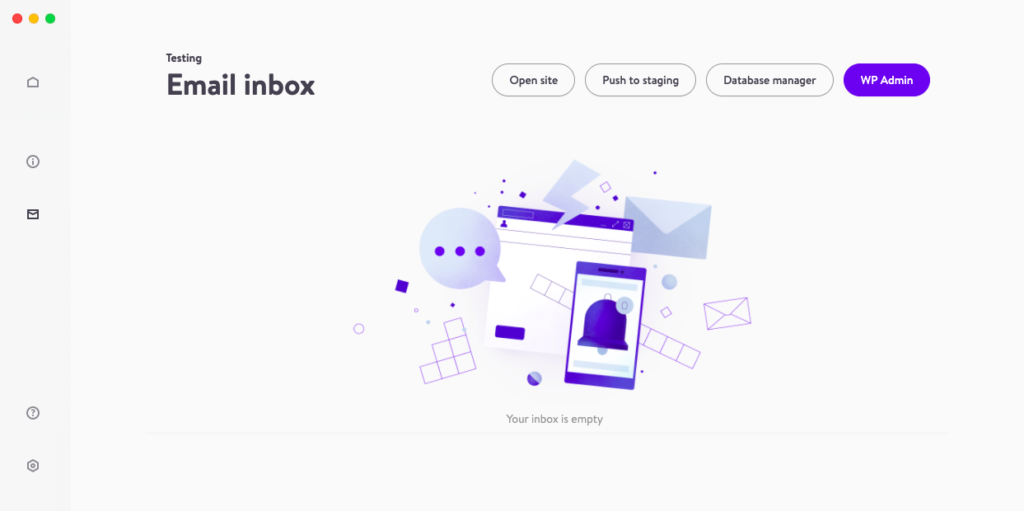
หากไซต์ของคุณสร้างอีเมลใด ๆ พวกเขาจะจบลงที่นี่
ฉันทดสอบสิ่งนี้โดยติดตั้งปลั๊กอินแบบฟอร์มการติดต่อบนไซต์ท้องถิ่นที่ฉันเพิ่งสร้างและส่งข้อความ
ขออภัย กล่องจดหมายของฉันยังคงว่างเปล่า ฉันมี Google อย่างรวดเร็วและค้นหาฟอรัมชุมชน แต่ไม่พบสิ่งใดที่ช่วยฉันแก้ปัญหานี้ได้
DevKinsta เทียบกับ ท้องถิ่นโดยมู่เล่
หากคุณกำลังมองหาตัวเลือกต่างๆ สำหรับการพัฒนา WordPress ในพื้นที่ คุณอาจสงสัยว่า DevKinsta เปรียบเทียบกับ Local by Flywheel อย่างไร
ประสบการณ์การพัฒนาในท้องถิ่นนั้นคล้ายคลึงกันมากโดยใช้เครื่องมือทั้งสอง เห็นได้ชัดว่า Local เป็นตัวเลือกที่ดีกว่าหากคุณใช้โฮสต์ Flywheel หรือ WP Engine และควรใช้ DevKinsta หากไซต์ของคุณโฮสต์บน Kinsta แต่โฮสติ้งกันอะไรคือความแตกต่างระหว่างเครื่องมือทั้งสอง?
Local มีมานานแล้วเนื่องจากเปิดตัวในปี 2019 DevKinsta เปิดให้บริการตั้งแต่ต้นปี 2021 เท่านั้น ดังนั้นจึงยังอยู่ในเวอร์ชันแรกๆ
ด้วยเหตุนี้ Local จึงเสนอคุณสมบัติเพิ่มเติมบางอย่าง เช่น เครื่องมือเพิ่มประสิทธิภาพรูปภาพและตัวตรวจสอบลิงก์ อย่างไรก็ตาม สิ่งสำคัญคือต้องทราบว่าคุณลักษณะขั้นสูงบางอย่างไม่มีให้ใช้งานในเครื่องมือเวอร์ชันฟรี
นอกเหนือจากนั้น การทำงานของเครื่องมือทั้งสองยังคล้ายกันมาก ข้อแตกต่างที่สำคัญคือ Docker ขับเคลื่อน DevKinsta ในขณะที่ Local ติดตั้งสภาพแวดล้อมการโฮสต์แต่ละส่วนแยกกัน
DevKinsta อ้างว่าสิ่งนี้ทำให้ระบบปลอดภัยมากขึ้นและช่วยให้สามารถอัปเดตและแก้ไขข้อบกพร่องได้ง่ายขึ้น ในขณะที่ Local รักษาการจำลองเสมือนด้วย Docker ที่ส่งผลต่อประสิทธิภาพ
คำถามที่พบบ่อยเกี่ยวกับ DevKinsta
คุณไม่จำเป็นต้องซื้อเว็บโฮสติ้งเพื่อสร้างเว็บไซต์ WordPress คุณสามารถติดตั้ง WordPress บนเครื่องของคุณและพัฒนาในเครื่องแทนได้ สิ่งนี้มีประโยชน์หากคุณมีการเชื่อมต่ออินเทอร์เน็ตที่ไม่เสถียรหรือคุณต้องการให้ไซต์เป็นส่วนตัวและปิดเว็บจนกว่าจะพร้อมสำหรับการเปิดตัว
หากต้องการใช้งาน WordPress ในเครื่อง คุณจะต้องติดตั้งเว็บเซิร์ฟเวอร์และซอฟต์แวร์ฐานข้อมูล คุณสามารถทำได้ด้วยตนเอง แต่เร็วกว่าและง่ายกว่ามากหากใช้แพลตฟอร์มการพัฒนาท้องถิ่น เช่น DevKinsta เพื่อจัดการการตั้งค่าแบ็กเอนด์ทั้งหมดให้คุณ
เริ่มต้นด้วยการดาวน์โหลด DevKinsta และเรียกใช้โปรแกรมติดตั้ง แอพจะใช้เวลา 5-10 นาทีในการดาวน์โหลดไฟล์ที่จำเป็น
จากนั้นคุณสามารถเปิดใช้ DevKinsta และเลือกที่จะสร้างไซต์ WordPress ใหม่หรือนำเข้าไซต์ที่มีอยู่จาก Kinsta
ทำตามแต่ละขั้นตอนของวิซาร์ดแล้ว DevKinsta จะอัปเดตการตั้งค่าเว็บเซิร์ฟเวอร์ภายในเครื่อง สร้างฐานข้อมูล MySQL ติดตั้ง WordPress และอัปเดตไฟล์โฮสต์ของคุณ
DevKinsta เป็นแพลตฟอร์มการพัฒนาในพื้นที่สำหรับทุกคนที่ต้องการทำงานบนเว็บไซต์ในพื้นที่บนพีซีหรือ Mac หรือพัฒนาธีมหรือปลั๊กอิน WordPress DevKinsta เป็นเครื่องมือที่มีประโยชน์สำหรับนักพัฒนา เอเจนซี่ นักออกแบบ และฟรีแลนซ์
คุณสามารถเรียกใช้ DevKinsta บนพีซีที่ใช้ Windows 10 หรือ Mac ที่ใช้ MacOS 10.14 หรือใหม่กว่า คุณจะต้องมีพื้นที่ดิสก์อย่างน้อย 5GB และหน่วยความจำ 2GB
DevKinsta เป็นแพลตฟอร์มฟรีและไม่มีการสนับสนุนแชทสด แต่มีฟอรัมชุมชนฟรีที่คุณสามารถค้นหาหัวข้อความช่วยเหลือหรือถามคำถามได้
ไม่ ปัจจุบัน DevKinsta เป็นแพลตฟอร์มการพัฒนาท้องถิ่นสำหรับ WordPress เท่านั้น
ใช่ DevKinsta มีแอปพลิเคชันอีเมลในเครื่องชื่อ MailHog วิธีนี้จะช่วยให้คุณสามารถทดสอบว่าอีเมลที่สร้างและส่งจากไซต์ของคุณทำงานได้อย่างถูกต้องหรือไม่
DevKinsta ส่งอีเมลไปยังเครื่องภายในเครื่องเท่านั้น และคุณไม่สามารถส่งไปยังเซิร์ฟเวอร์อีเมลภายนอกได้
ความคิดสุดท้าย
DevKinsta เป็นเครื่องมือที่ยอดเยี่ยมสำหรับปรับปรุงเวิร์กโฟลว์ของคุณ เมื่อคุณพัฒนาและทดสอบเว็บไซต์ WordPress ธีม และปลั๊กอินในเครื่อง
หากคุณไม่เคยทำงานบนไซต์ WordPress ในพื้นที่เพราะคุณคิดว่ามันซับซ้อนเกินไปหรือคุณไม่เข้าใจถึงประโยชน์ การดาวน์โหลด DevKinsta นั้นคุ้มค่าอย่างแน่นอนและลองทำดู
เมื่อคุณมีสภาพแวดล้อมการพัฒนาท้องถิ่นในเครื่องของคุณแล้ว คุณสามารถทำงานได้จากทุกที่ แม้ว่าคุณจะไม่มีการเชื่อมต่ออินเทอร์เน็ตก็ตาม การพัฒนาในพื้นที่ปลอดภัยกว่าการทำงานออนไลน์มาก
ตัวอย่างเช่น หากคุณต้องการทดสอบปลั๊กอินหรือธีมใหม่ คุณควรลองใช้กับไซต์เวอร์ชันท้องถิ่นก่อนที่จะทำการเปลี่ยนแปลงจริง
หากคุณเป็นนักพัฒนาหรือนักออกแบบ WordPress หรือเอเจนซี่หรือนักแปลอิสระที่ทำงานกับไซต์ WordPress สำหรับลูกค้า ลองใช้ DevKinsta แล้วดูว่าการพัฒนาและทดสอบการเปลี่ยนแปลงไซต์นั้นง่ายกว่ามากเพียงใด นอกจากนี้ยังถูกกว่าการทำงานในพื้นที่มากกว่าการจ่ายค่าโฮสต์สำหรับเว็บไซต์หลายสิบแห่ง
โดยปกติแล้ว หากคุณเป็นลูกค้าของ Kinsta คุณจะได้รับประโยชน์สูงสุดจากเครื่องมือนี้ เนื่องจากเครื่องมือนี้ทำงานร่วมกับสภาพแวดล้อมการโฮสต์ออนไลน์ได้อย่างลงตัว แต่แม้ว่าคุณจะใช้บริษัทอื่นในการโฮสต์ DevKinsta ก็ยังเป็นเครื่องมือที่มีประโยชน์
ฉันพบว่าขั้นตอนการตั้งค่ามีปัญหาเล็กน้อย นอกเหนือจากความล่าช้าในการติดตั้ง Docker ด้วยตนเองแล้ว ยังมีจุดอื่นๆ อีกสองสามจุดที่ตัวติดตั้งล้มเหลว
เมื่อติดตั้ง DevKinsta และไซต์ WordPress เปิดใช้งานแล้ว ฉันพบว่ามันใช้งานง่ายและรวดเร็ว ส่วนต่อประสานกับผู้ใช้ยังน่าดึงดูดใจ เรียบง่าย และเป็นธรรมชาติ
เห็นได้ชัดว่ามีข้อบกพร่องเล็กน้อยที่ต้องแก้ไข (ฉันไม่เคยเข้าใจเลยว่าทำไมฟีเจอร์อีเมลถึงใช้งานไม่ได้สำหรับฉัน!) อย่างไรก็ตาม ซอฟต์แวร์นี้ยังมีอายุเพียงไม่กี่เดือน ดังนั้นปัญหาบางอย่างจึงเป็นสิ่งที่คาดหวังได้
Kinsta มีชื่อเสียงในด้านการให้บริการโฮสติ้งระดับโลก ดังนั้นความคาดหวังของฉันจึงสูงสำหรับเครื่องมือนี้ แม้ว่าจะยังคงมีการปรับปรุงที่เห็นได้ชัด แต่ฉันกำลังรอคอยที่จะได้เห็นว่ามันพัฒนาไปอย่างไรในอนาคต
คุณสามารถดาวน์โหลด DevKinsta ได้ฟรีที่นี่และทดลองด้วยตัวเอง
หากคุณเคยใช้ DevKinsta อย่าลังเลที่จะแบ่งปันประสบการณ์ของคุณในความคิดเห็น!
